MicrosoftTeams(for Android 1)
こちらでは、AndroidデバイスでMicrosoftTeamsをセットアップする手法を紹介します。
新規にアカウントを作成される場合も、PCで設定済みのアカウントを使用する場合も手順は同じになります。
受信した、Teamsへの招待メールを開きます。
”チームに参加する”をクリックします。
アプリの選択画面が出ますので、普段使用されているブラウザを選びます。
よく分からない場合は、上段に表示されたアプリを選択し、”1回のみ”をクリックします。
アプリの取得画面がでますので、”Google Playで手に入れよう”をクリックします。
Google Playによるアプリダウンロード画面になりますので、”インストール”を選択します。
アプリをダウンロードするためには、Androidで使用しているユーザIDとパスワードの入力が必要になります。
”ログイン”を押して、以降の作業を進めてください。
ユーザIDを入力します。
続いて、パスワードを入力します。
設定によっては、アカウントの確認がでる場合がありますが、設定を求められた場合は、
とりあえず、”後で行う”を選択し、以降の設定を進めてください。
機種によっては、デバイスの確認が行われます。
特に問題なければ”インストール”を選択してください。
インストール開始のメッセージが出ますので、”OK”を選びます。
これで、インストールは完了です。

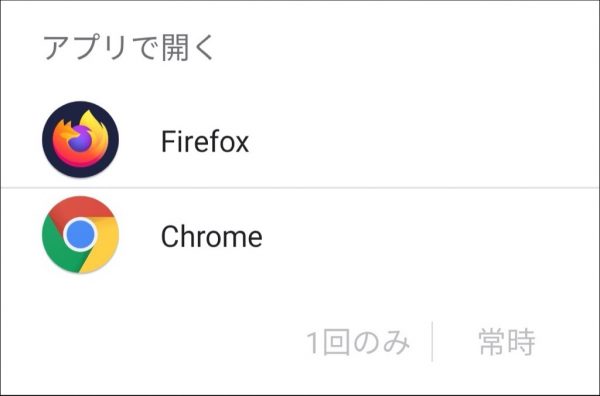
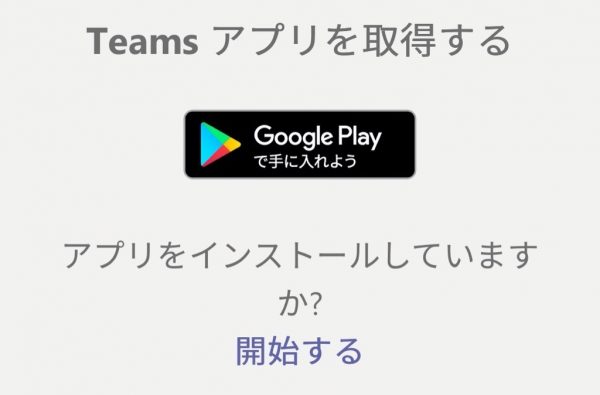
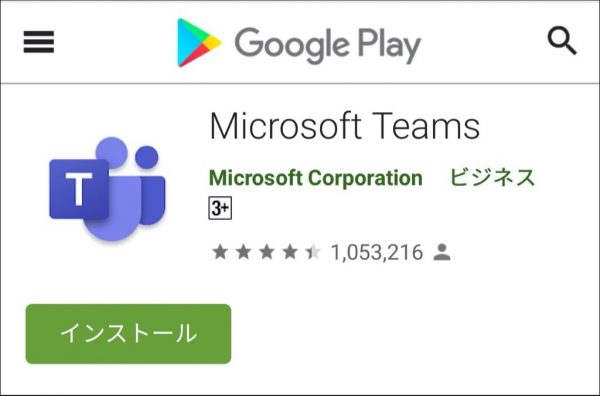
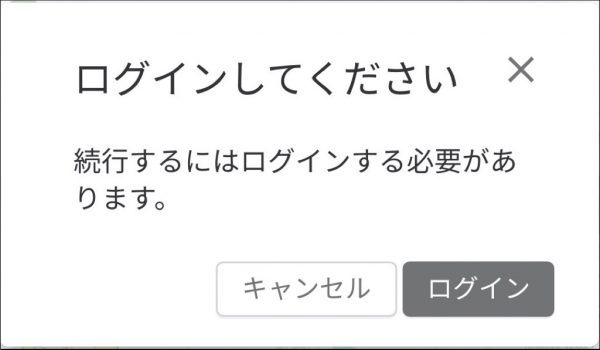
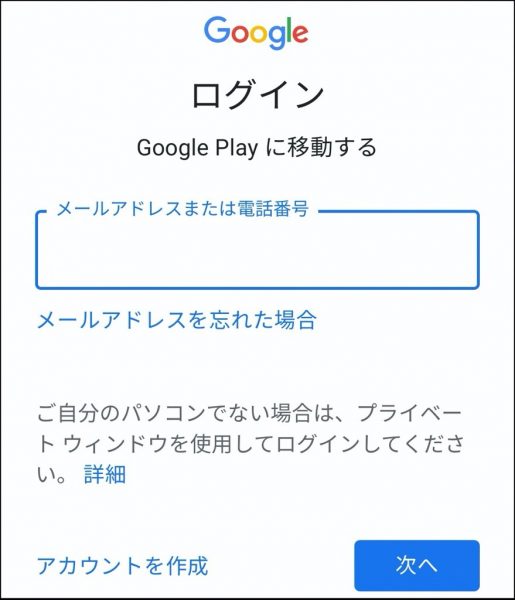
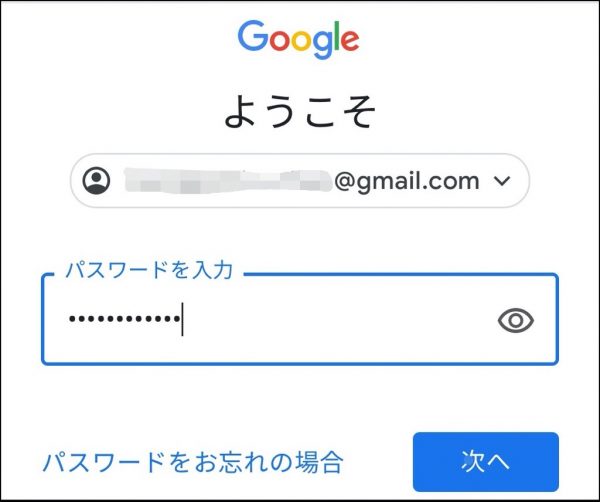
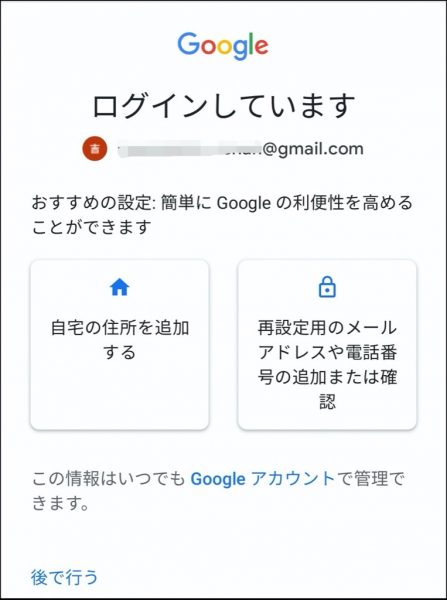
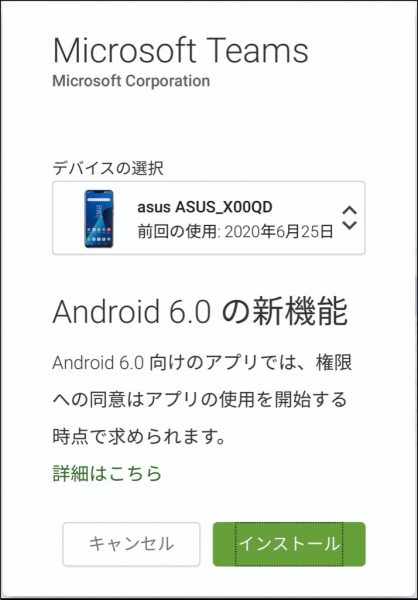
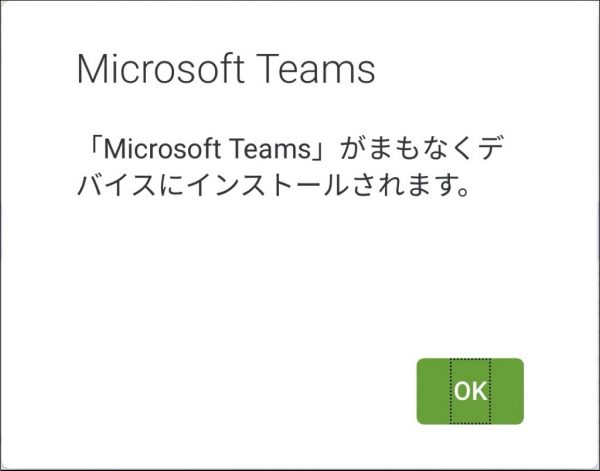
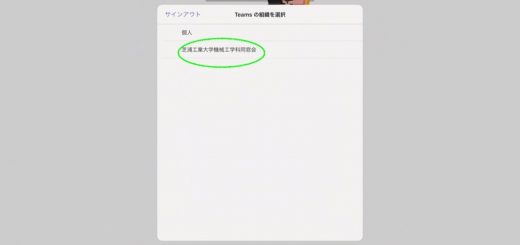
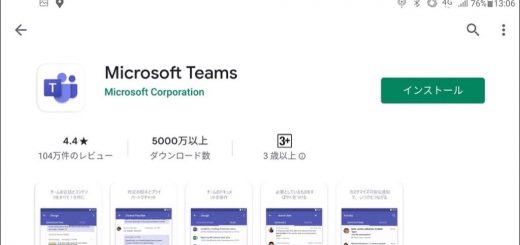
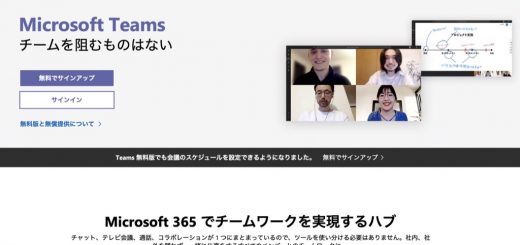
最近のコメント